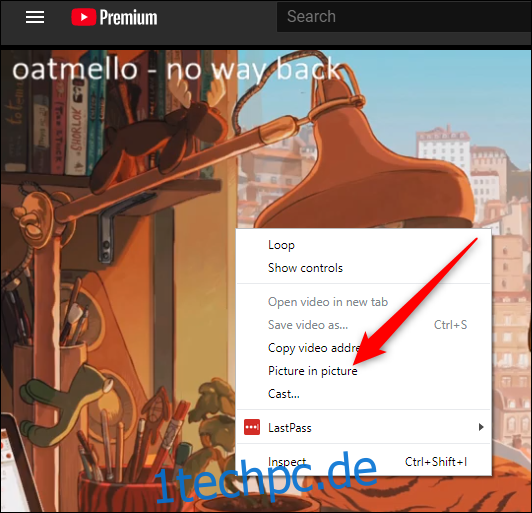Mit der Picture-in-Picture (PiP)-Erweiterung für Google Chrome können Sie jedes Video im Picture-in-Picture (PiP)-Modus abspielen und es funktioniert auf allen Plattformen. PiP ist ein ausgeklappter, immer im Vordergrund befindlicher Videoplayer, der über anderen Fenstern schwebt. Sie können es auch entlang des Bildschirmrands verschieben, während Sie weiter im Internet surfen.
Warum eine Erweiterung verwenden, wenn PiP integriert ist?
Chrome 70 hat eine integrierte PiP-Funktion hinzugefügt, auf die Sie mit einem Rechtsklick zugreifen können. Sie könnten dies zwar weiterhin verwenden, ohne die Erweiterung installieren zu müssen, aber der Zugriff ist manchmal etwas nervig. Auf einigen Websites (wie YouTube) müssen Sie beispielsweise mit der rechten Maustaste auf das Video klicken und dann erneut mit der rechten Maustaste auf das Video klicken, um die Option anzuzeigen.
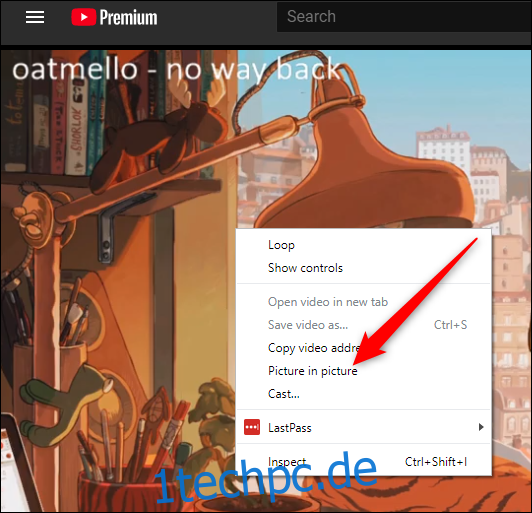
Während der integrierte PiP-Modus auf den meisten Websites funktioniert, funktioniert er auf anderen wie DailyMotion und Twitter nicht.
Wenn Sie die Chrome-Erweiterung installieren, müssen Sie nur auf das Symbol in der Symbolleiste klicken, um den Bild-in-Bild-Modus zu aktivieren, und der Miniplayer wird sofort angezeigt. Sie können die Funktion auch auf Websites verwenden, die Sie mit der integrierten Option nicht verwenden konnten. Die PiP-Erweiterung ist ebenfalls Open Source, also können Sie durchforste den Code wenn Sie der neugierige Typ sind.
So installieren Sie die Bild-in-Bild-Erweiterung
Starten Sie Chrome und Besuchen Sie den Chrome-Webstore für die Erweiterung und klicken Sie dann auf „Zu Chrome hinzufügen“.
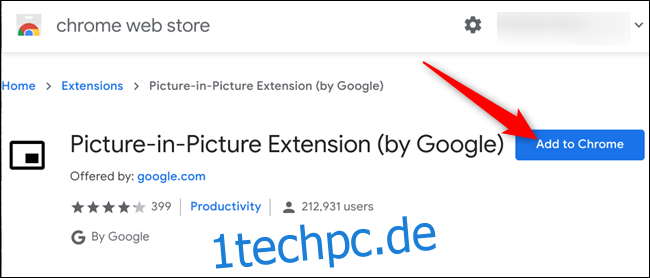
Überprüfen Sie als Nächstes die für die Erweiterung erforderlichen Berechtigungen und klicken Sie dann auf „Erweiterung hinzufügen“.
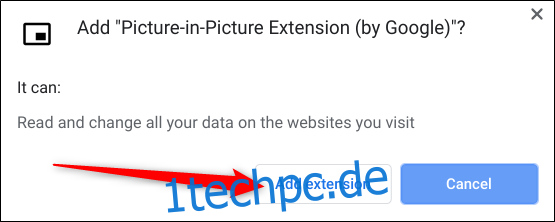
Nach der Installation der Erweiterung wird eine Bestätigung angezeigt, die Sie darüber informiert, dass sie zu Chrome hinzugefügt wurde.
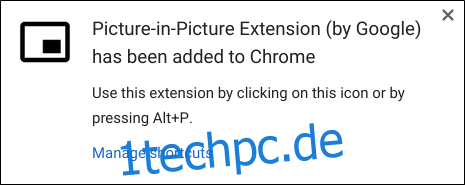
Die PiP-Erweiterung funktioniert auf praktisch jeder Website mit Videos, von YouTube bis Facebook. Alles, was Sie tun müssen, um ein Video zu öffnen und über andere Fenster zu werfen, ist auf das Symbol für die BiB-Erweiterung zu klicken oder Alt+P (Option+P auf dem Mac) zu drücken.
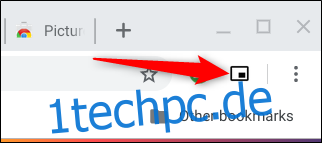
Nach der Aktivierung wird der Bereich, in dem das Video normalerweise abgespielt wird, schwarz und zeigt „Wiedergabe im Bild-in-Bild-Modus“ an. Oben im Fenster schwebt jetzt ein kleiner Videoplayer.
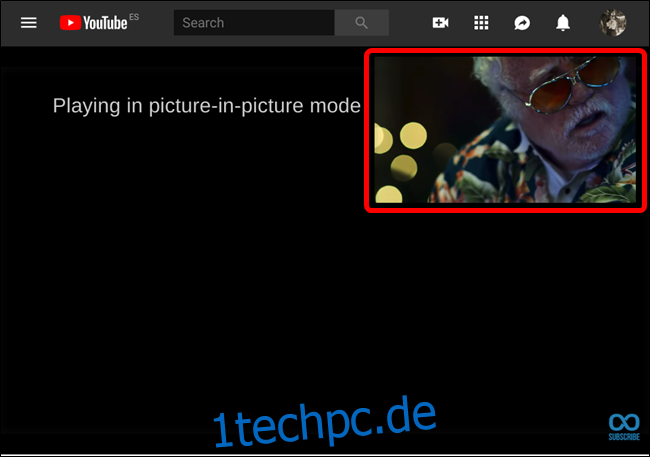
Um die Größe des Players zu ändern, klicken und ziehen Sie das Symbol in der oberen linken Ecke. Sie können die Größe auf ungefähr ein Viertel Ihres Bildschirms ändern.
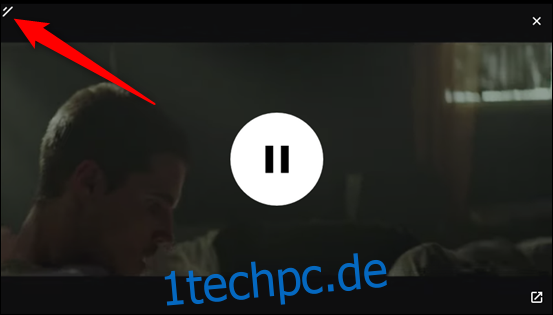
Sie können den Player auch verschieben – ziehen Sie ihn einfach an eine beliebige Stelle auf dem Bildschirm. Leider dockt der Player automatisch am Bildschirmrand an, wenn Sie versuchen, ihn irgendwo in die Mitte zu bewegen.
Nachdem Sie das Video beendet haben, klicken Sie entweder auf das „X“, um es zu schließen, oder auf das Symbol unten rechts, um zum Tab zurückzukehren, auf dem es abgespielt wird.
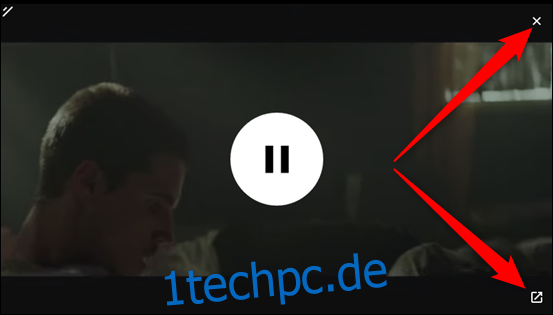
Es ist erwähnenswert, dass PiP nur mit einem Video gleichzeitig funktioniert. Wenn bereits ein Video abgespielt wird und Sie PiP auf einem zweiten aktivieren, ersetzt dieses Video das derzeit wiedergegebene.
Wenn Sie also von nun an ein Video ansehen und trotzdem im Internet surfen möchten, klicken Sie einfach auf diesen bösen Jungen, und er wird sofort angezeigt.